歡迎來CILMY23的博客喔,本篇為【python】1.python3.12.2和pycharm社區版的安裝指南,感謝觀看,支持的可以給個一鍵三連,點贊關注+收藏。
目錄
?一、python3.12.2的下載與安裝
1.1下載
1.2安裝?
二、pycharm的安裝?
?2.1下載安裝
2.2漢化pycharm?
?一、python3.12.2的下載與安裝
1.1下載
我們是從官網進行下載,python作為當前比較火爆的語言,本期博客也帶來了下載安裝指南,首先是python的內核,它不同于C語言vs這種集成編譯器,它的語言和編譯器是分開的,我也把pycharm這種叫做解釋器。(windows版)
python3.12.2官網:?
Welcome to Python.org
進入官網后,我個人是選擇直接下載
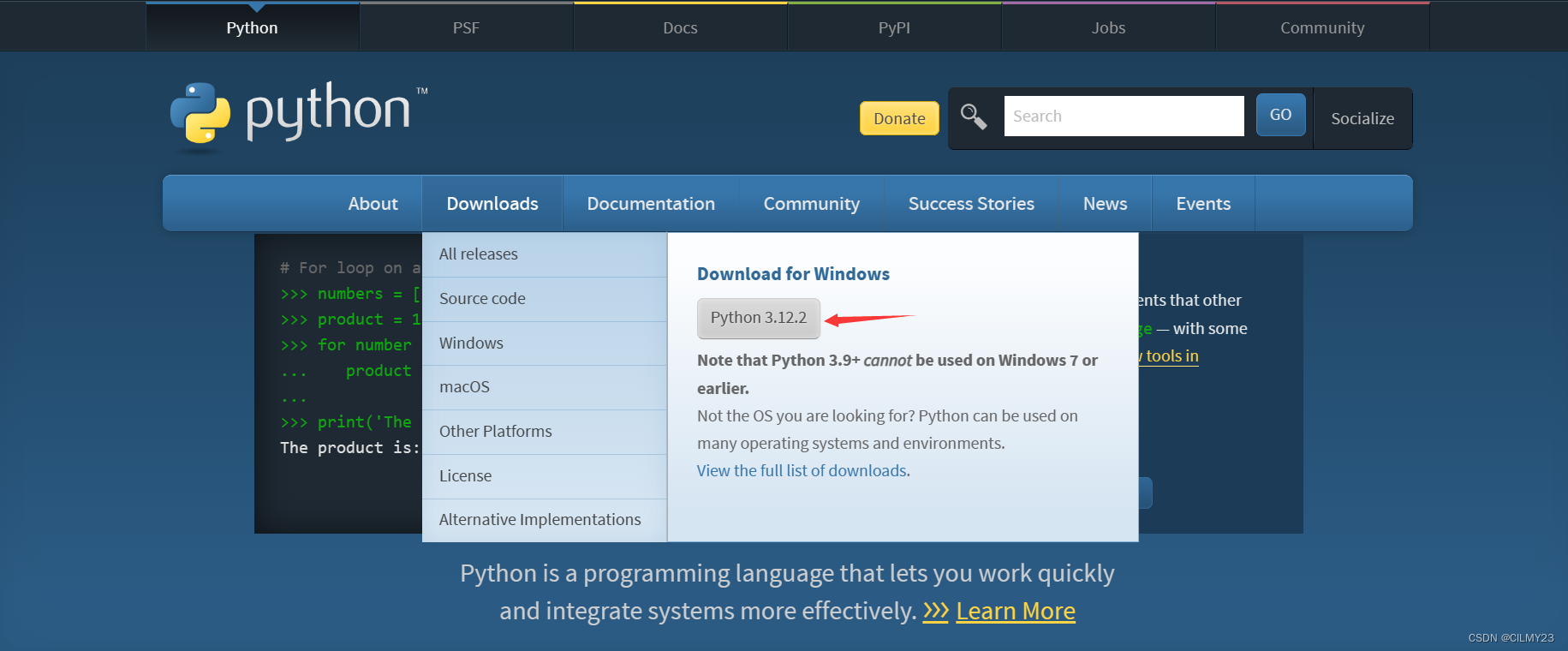
如果沒有上述的界面可以選擇windows ,找到3.12.2版本進行下載
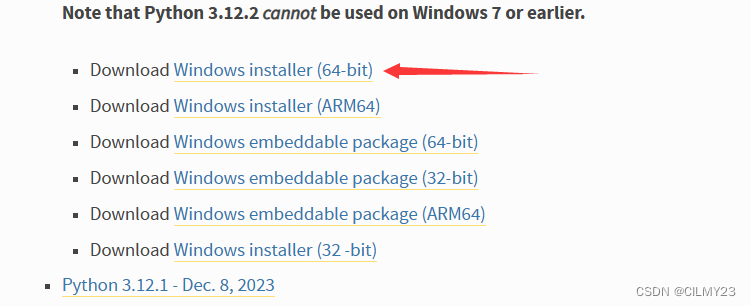
1.2安裝?
下載好后,右鍵用管理員身份打開文件:
我這里下載的是64位的python?
現在普遍都是下載64位的
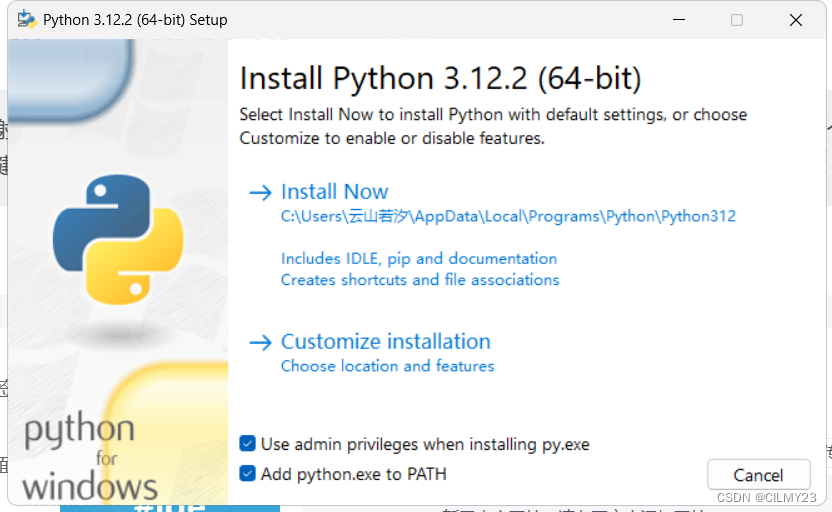
可以進入Customize installation 選擇自己的安裝路徑?
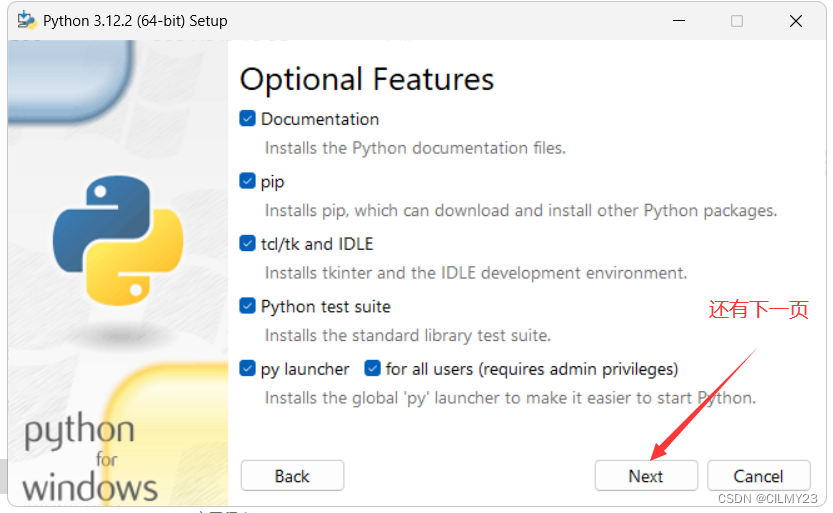
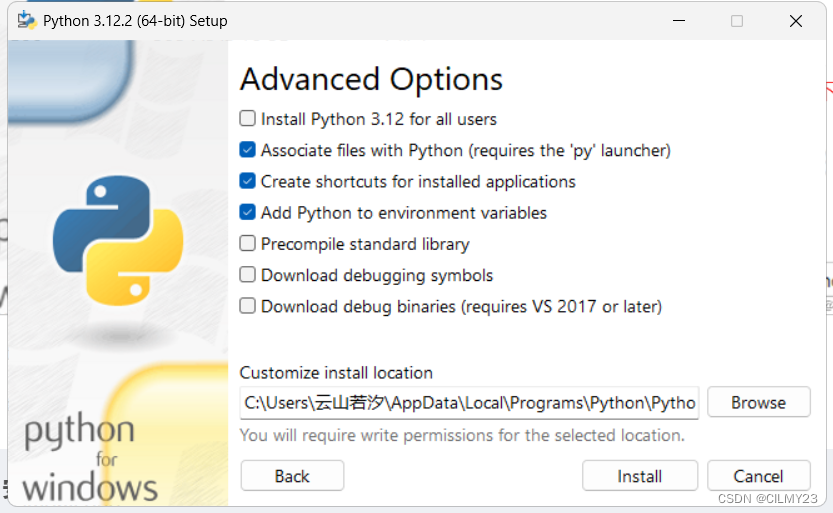
?安裝好后界面
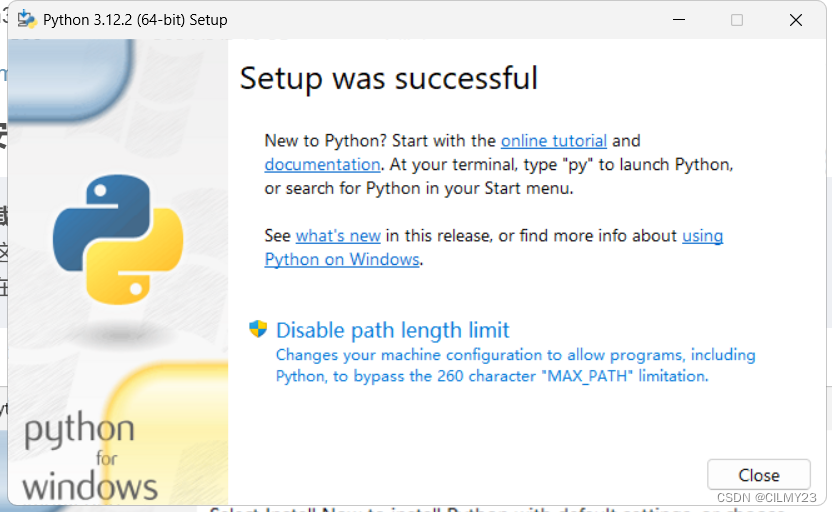 ?可以通過命令框檢查一下python是否安裝成功
?可以通過命令框檢查一下python是否安裝成功
按下win+r,打開命令框,輸入cmd,輸入python
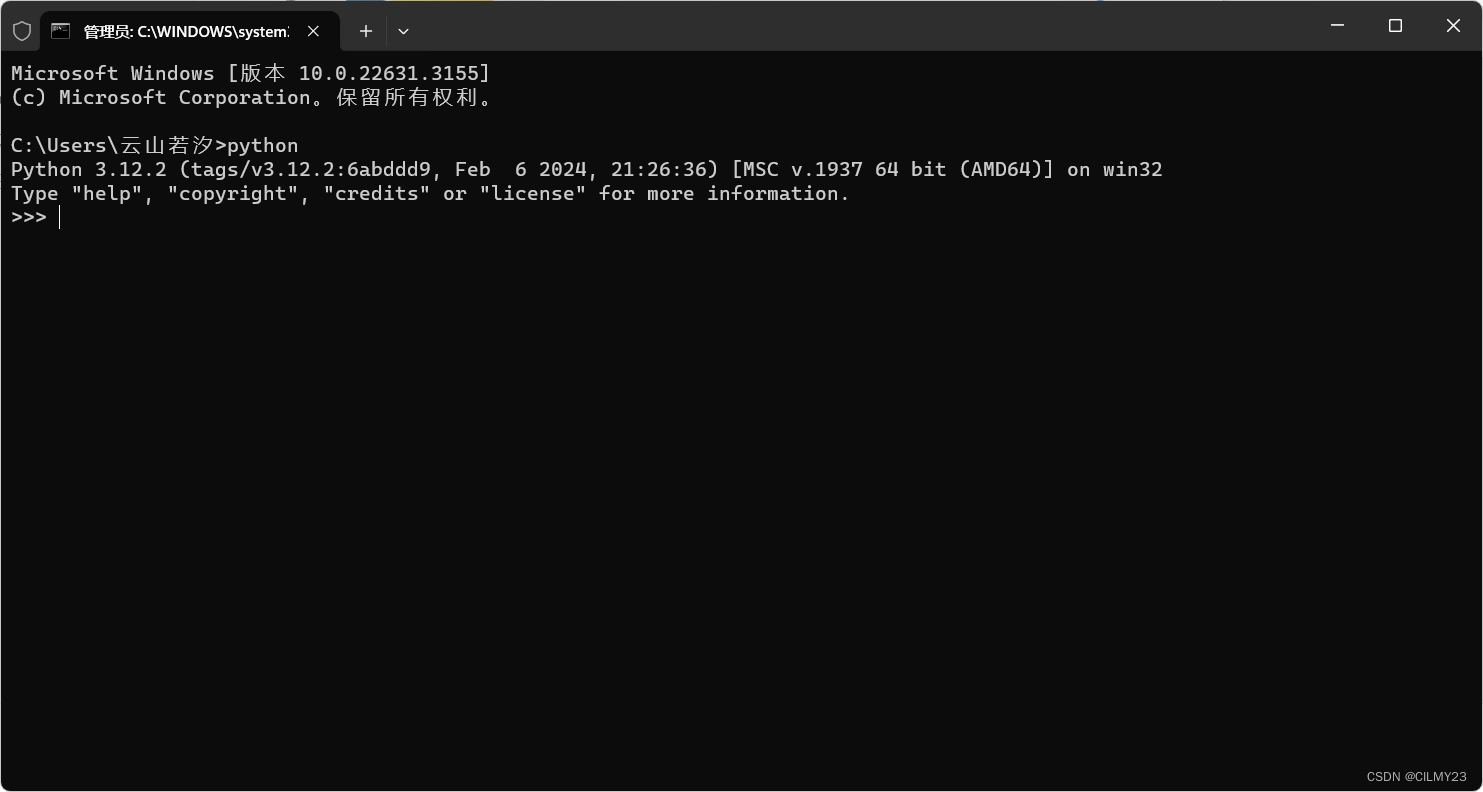
我們可以在命令框中輸入以下代碼,可以看到屏幕輸出了hello world,但是這樣的界面并不利于我們學習python,我們就需要一個解釋器---pycharm
二、pycharm的安裝?
pycharm的官網:?
?Download PyCharm: Python IDE for Professional Developers by JetBrains
?2.1下載安裝
拉到底,找到社區版進行下載?
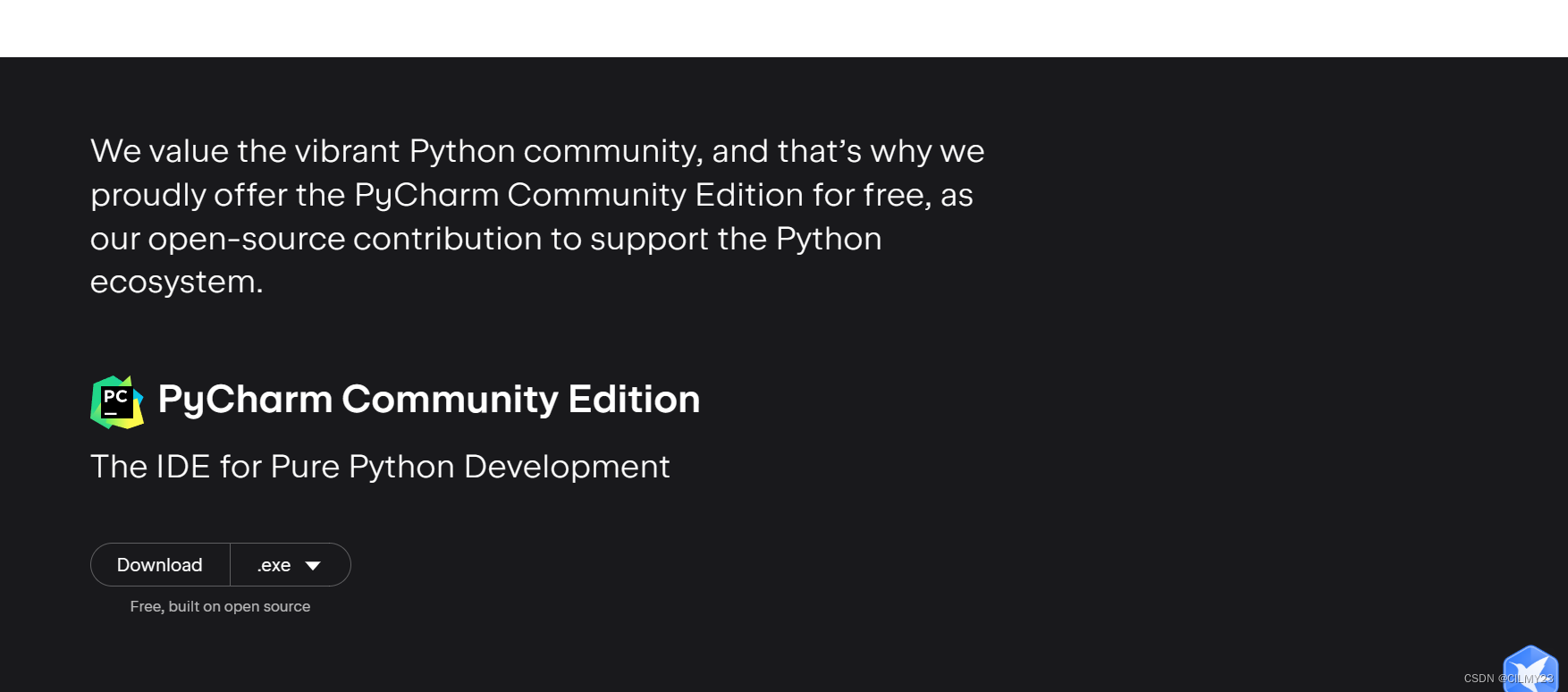
下載好后打開文件進行安裝
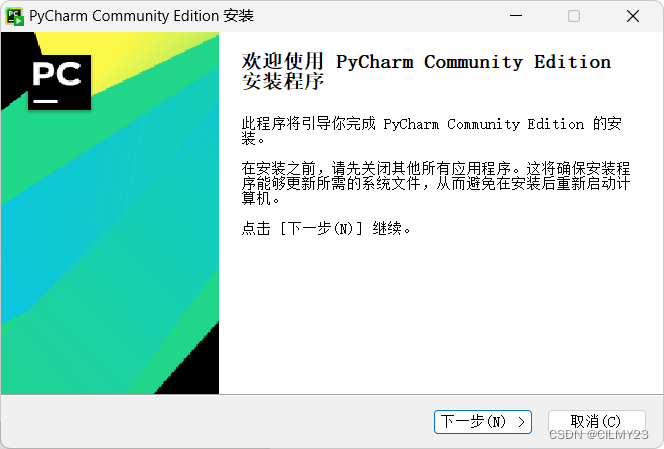
?選擇自己的安裝路徑進行安裝
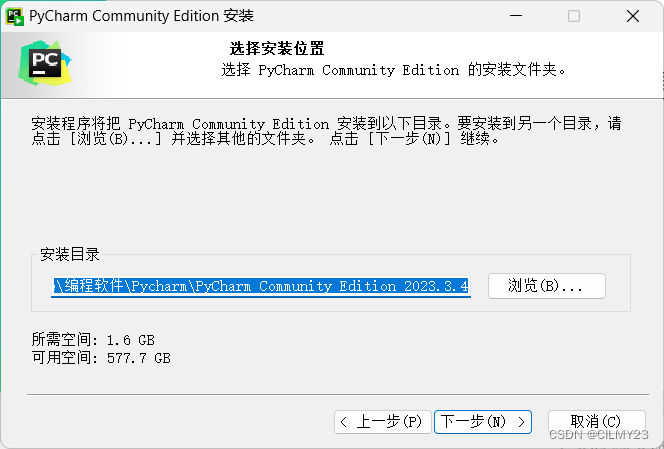
?勾上選項
?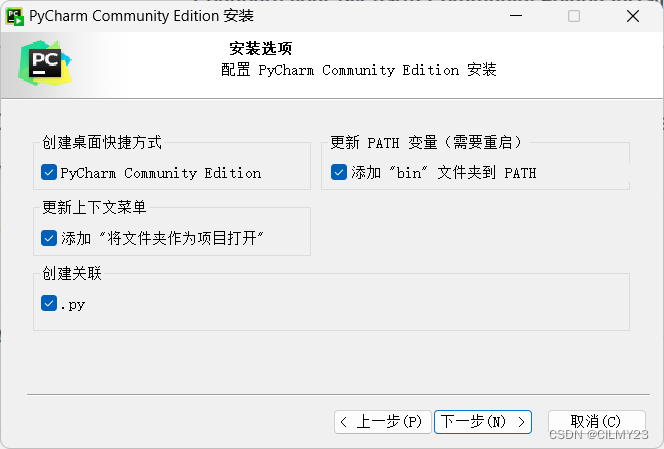
下一步?
?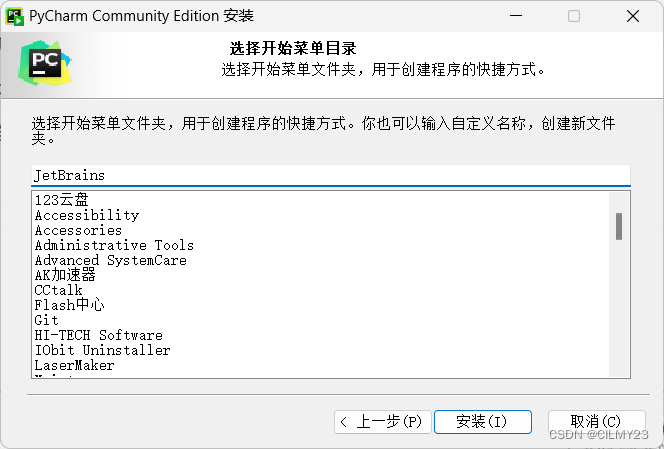
安裝,選擇之后重新啟動
?
?點擊完成
2.2漢化pycharm?
從桌面打開剛安好的pycharm,選項勾起,然后點擊continue
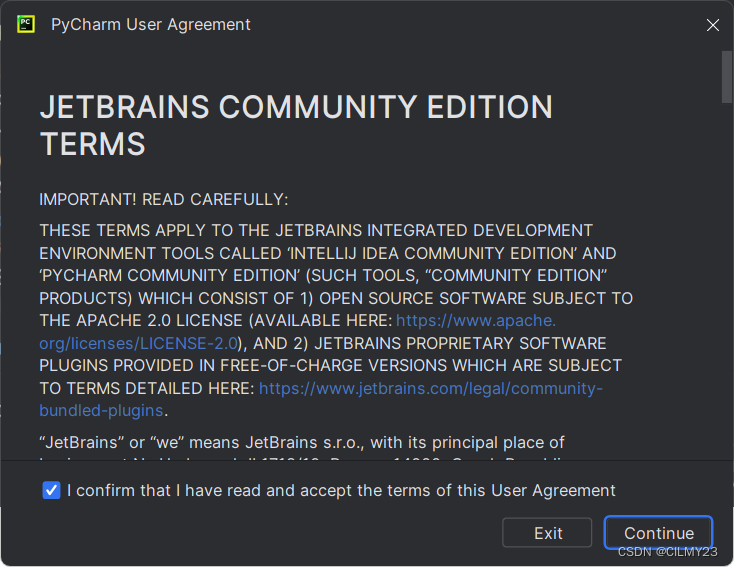
?這里選擇don‘t send
?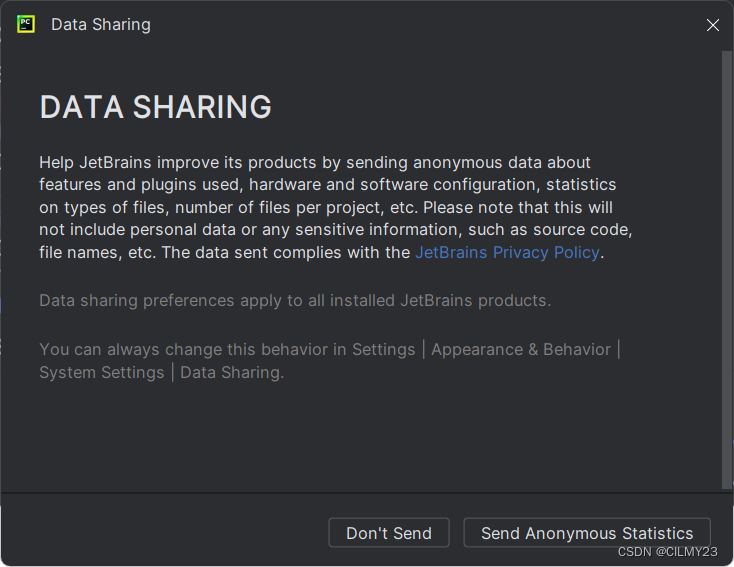
?進入界面選擇plugins,搜索框輸入chinese,選擇第二個進行下載
???????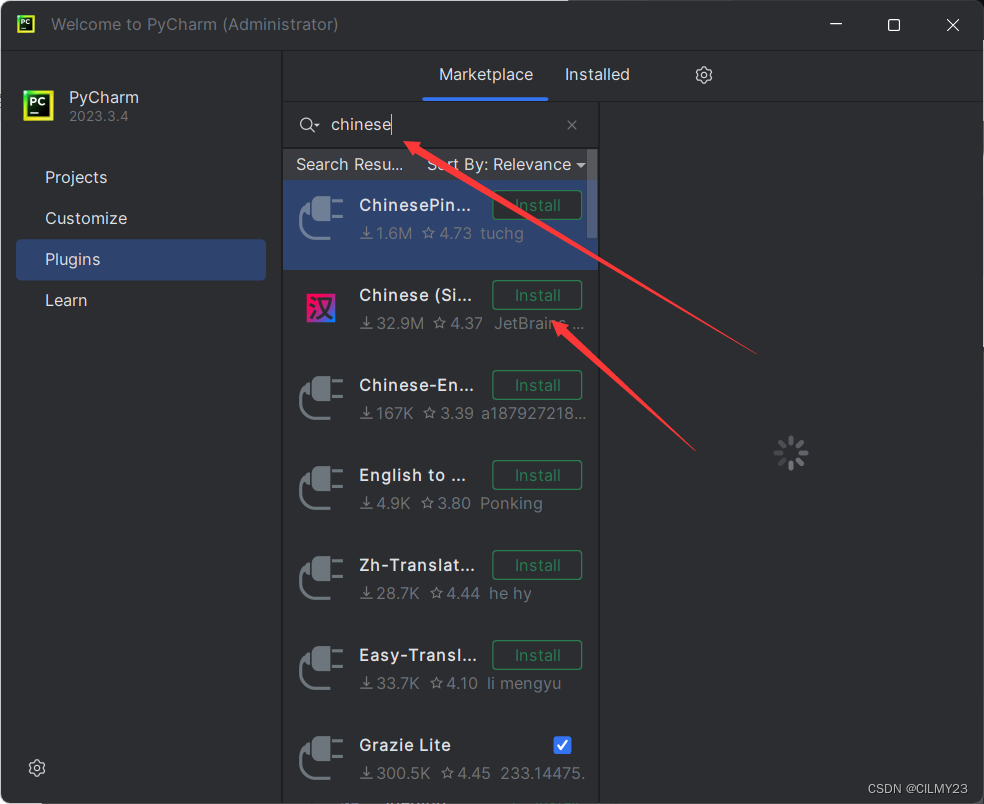
?裝好后重啟IDE,就可以看到界面都漢化啦
?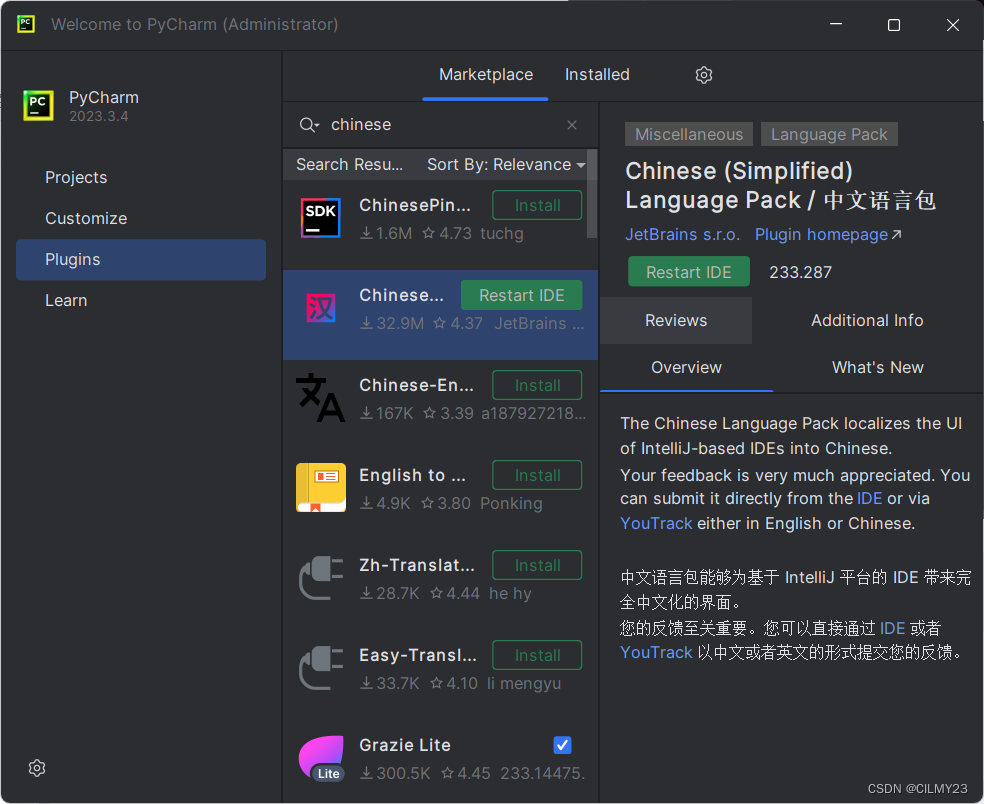
安好后界面展示?
?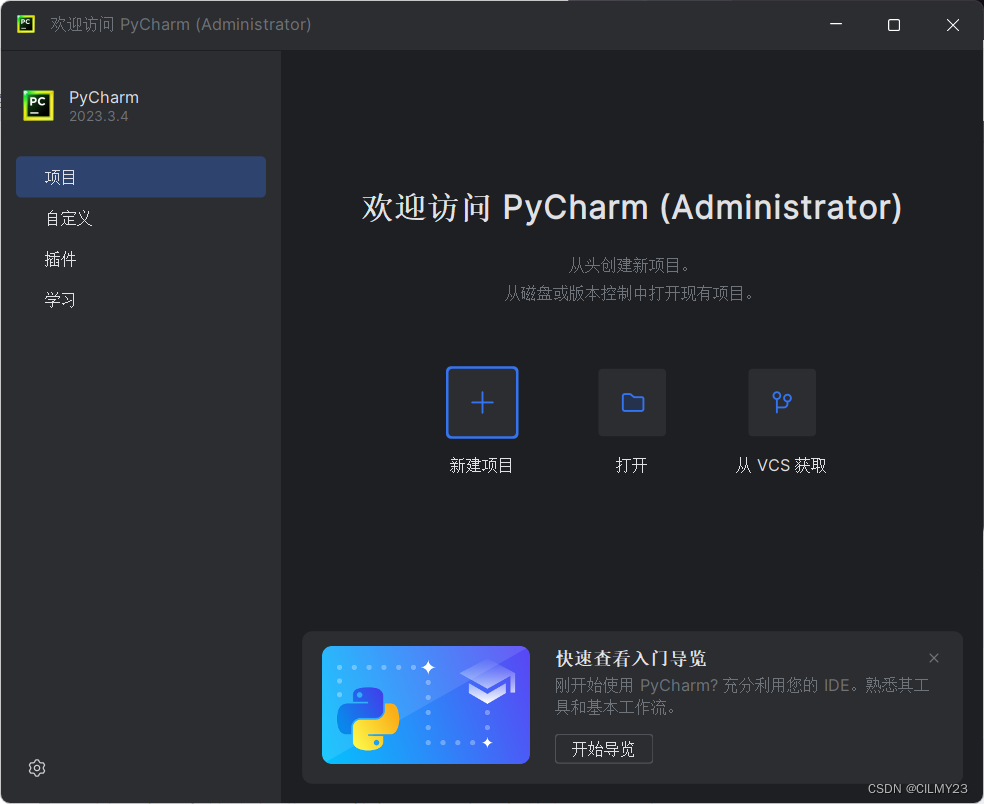
感謝各位同伴的支持,本期安裝指南篇就講解到這啦,如果你覺得寫的不錯的話,可以給個一鍵三連,點贊關注+收藏,若有不足,歡迎各位在評論區討論。???
如果有想了解為什么要加入add ?python.exe to path
可以看Python 安裝,不加入 PATH 行不行? - 個人文章 - SegmentFault z
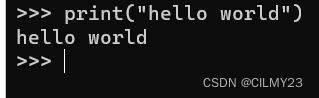

求解23個基準函數,提供MATLAB代碼)













)



